10 trucos para Windows que deberías conocer
Aunque puede que haya exagerado con el título, en muchas ocasiones nos habremos preguntado por qué no existen formas más simples para realizar ciertas tareas que, desde nuestro punto de vista, deberían estar incorporadas «de serie» en el sistema.
Algunas de estas funcionalidades ni siquiera son posibles sin software de terceros. Por suerte, existen determinados programas gratuitos que harán que esto sea posible con muy pocos clics de ratón, de una forma muy cómoda.

20 programas para hacer Windows más cómodo
10 herramientas para administradores Windows
Así pues, veamos esta pequeña lista de 10 funcionalidades interesantes y una forma cómoda de realizar cada una de ellas, cosa que a muchos de nosotros puede resultar muy interesante en nuestro trabajo del día a día.
1. Reducir tamaño de un PDF
Aunque existen gran cantidad de programas para pasar a PDF como el magnífico y gratuito CutePDF, o incluso alternativas online como SmallPDF, a veces podríamos echar de menos una aplicación que actuara de compresor y nos permitiera reducir el tamaño de un archivo PDF desde nuestro sistema.
Es el caso de Free PDF Compressor, que nos permite comprimir un PDF según el objetivo de nuestro archivo. Muy útil para subirlos a Internet o simplemente, para tener archivos más ágiles y menos pesados.
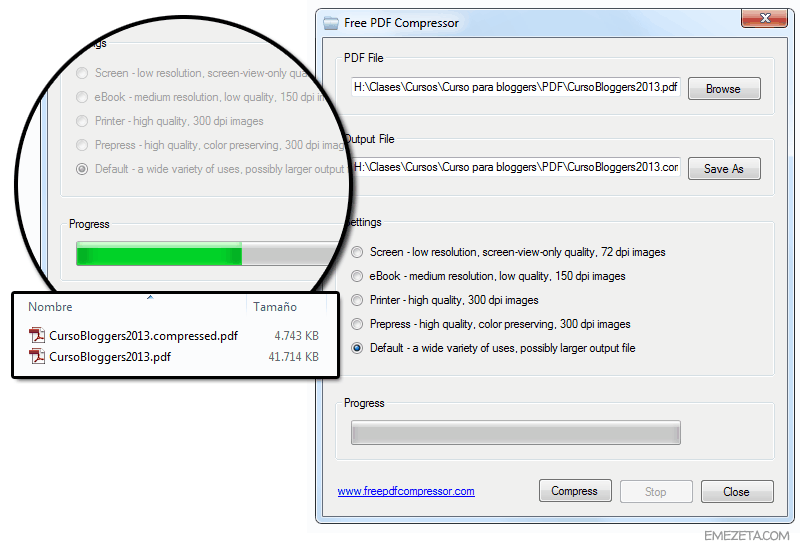
URL | Free PDF Compressor
El programa da la posibilidad de seleccionar el perfil al cuál se adaptaría más tu archivo PDF resultante (ebook, impresión, pantalla, etc...), dependiendo de ello el tamaño final.
Consejo: Si lo que quieres es realizar tareas más complejas con archivos PDF como separar páginas, reparar PDF dañados, añadir marcas de agua o rotar páginas, te recomiendo echar un vistazo a 10 operaciones útiles con archivos PDF.
2. Menú inicio de Windows 8 como Windows 7
A muchos usuarios aún no nos cabe en la cabeza como Microsoft pudo hacer algo tan horrible y poco intuitivo como el nuevo interfaz de Windows 8. Entre una de sus principales pegas está la desaparición del menú de inicio.
Si perteneces a los irreductibles galos que aún se resisten a pasar por el aro, puedes utilizar ClassicShell, un programa para añadir de nuevo el desaparecido menú de inicio en Windows 8, pudiendo escoger la apariencia del mismo al estilo Windows clásico, Windows XP o Windows 7.
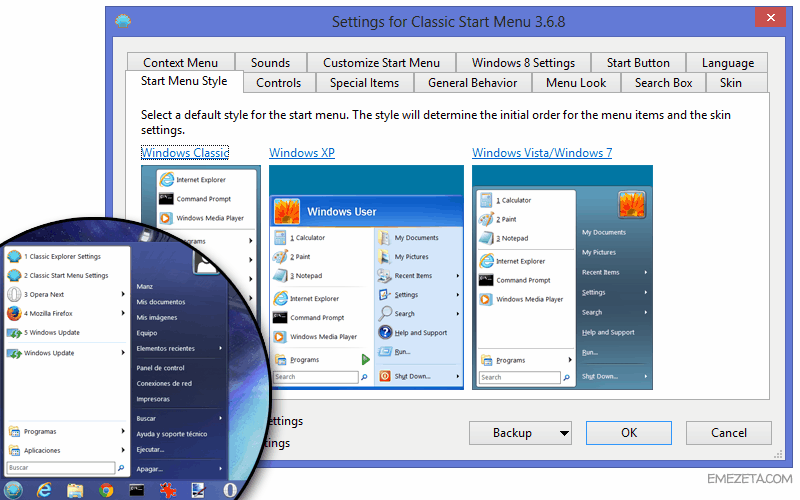
URL | ClassicShell
Además, el programa incorpora muchas otras funcionalidades de personalización, skins y diferentes opciones de comportamiento. También permite iniciar el sistema en modo escritorio.
Consejo: Si por alguna razón, ClassicShell no te convence, tienes otras alternativas gratuitas, como por ejemplo iobit Start Menu 8.
3. Conversión rápida entre formatos de imágenes
Los más veteranos quizás recuerden un programa llamado PicaView. Este programa permitía visualizar imágenes desde el menú contextual, es decir, al pulsar con el botón derecho en un archivo (o varios) en un explorador de archivos.
Esto permitía realizar conversiones entre los distintos formatos gráficos existentes. Algo muy cómodo cuando se trabaja con gran cantidad de archivos de imagen y se quiere conseguir un alto ritmo de trabajo y aprovechar el tiempo.
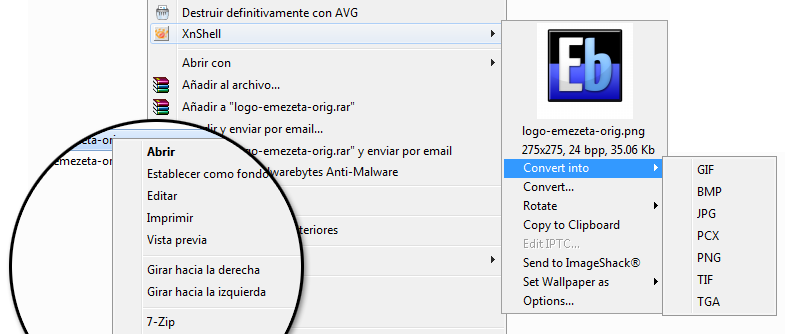
URL | XnShell
XnShell le toma el relevo al olvidado PicaView, mejorándolo y convirtiéndolo en una excelente alternativa. Es estupendo para la conversión de varios archivos de golpe, y además también permite redimensionar las imágenes.
Consejo: Si te interesa aprender más sobre los diferentes formatos de imágenes y como conseguir la mejor calidad con el menor tamaño posible, puedes echar un vistazo a La guía definitiva para optimizar imágenes.
4. Bit Che
Uno de los inconvenientes de BitTorrent (para los vagos) es el hecho de no tener un buscador de archivos incorporado. Bit Che es un programa freeware que permite automatizar la búsqueda de archivos para descargar desde BitTorrent, sin tener que ir página por página buscando.
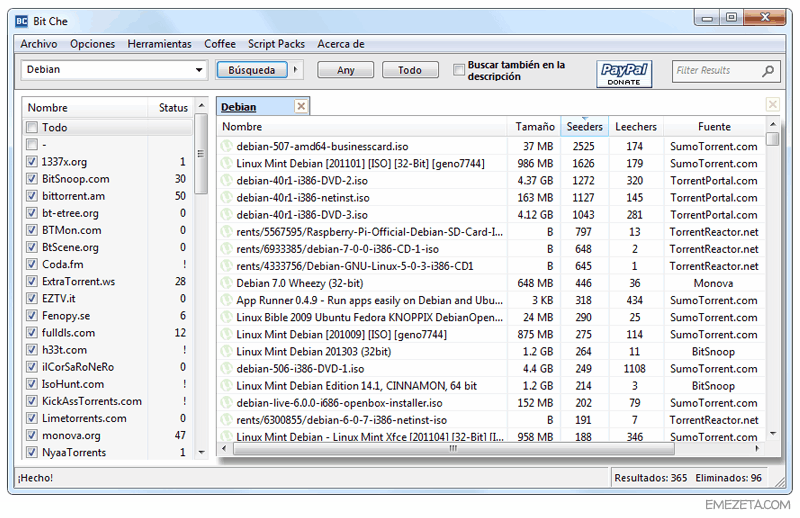
URL | Bit Che
Con una sencilla interfaz, nos permite realizar rápidamente una búsqueda en los sitios más populares (scripts actualizables y modificables), mostrándonos datos útiles sobre el archivo.
Consejo: Combinando Bit Che con µTorrent puedes buscar y descargar archivos en apenas un par de clics, con toda facilidad.
5. Sistema antirrobo para portátiles, móviles o tablets
Imagina que pierdes o te roban tu portátil, móvil o tablet. Recuperarlo puede convertirse en una tarea prácticamente imposible. Salvo que tengas instalado este programa. Prey es una aplicación Open Source que permite realizar ciertas tareas de forma remota, y así poder controlar el portátil para saber donde se encuentra.
Entre sus características, se encuentra el poder utilizar GPS o WiFi para indicarte en Google Maps donde se encuentra, ver lo que está haciendo en el sistema, ocultar o eliminar información sensible como passwords o datos, o incluso sacar fotos con la webcam para saber quien lo está utilizando.
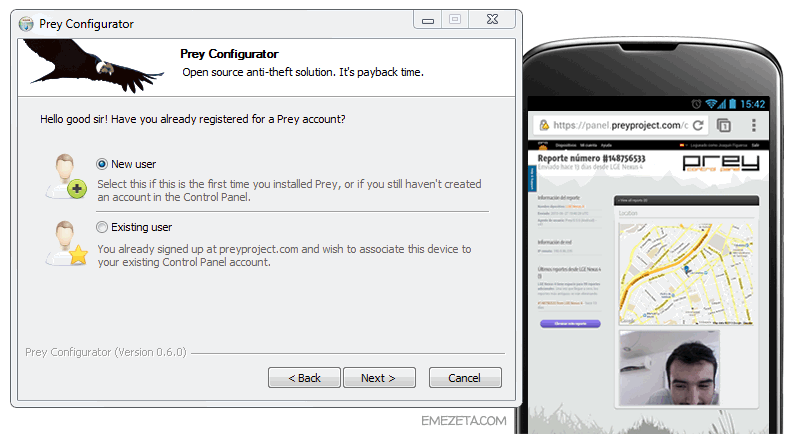
El software está disponible para todo tipo de plataformas, entre las que se incluyen Windows, Mac, Linux, Android o iOS. Además, han creado una página documentando los usuarios que han conseguido recuperar sus dispositivos con Prey.
Este tipo de aplicaciones remotas suelen dar resultado en portátiles robados, recordemos el caso del ladrón que no desinstaló el DropBox y al que le montaron un blog con todo lo que iba haciendo.
URL | Prey Project
Consejo: Si por alguna razón Prey no te convence para tu smartphone, puedes probar Cerberus para Android, muy similar y ligero.
6. Convertir documentos a EPUB
Si estamos acostumbrados a leer muchos documentos o libros digitales, sabremos que uno de los formatos más comunes es el EPUB, puesto que permite personalizar el tipo o tamaño de letra, aprovechar mejor los espacios, etc...
Calibre permite convertir fácilmente casi cualquier tipo de documento en formatos como EPUB, MOBI o AZW3, PDF, etc... en apenas unos cuantos clics, permitiendo personalizar al máximo sus opciones si se desea.
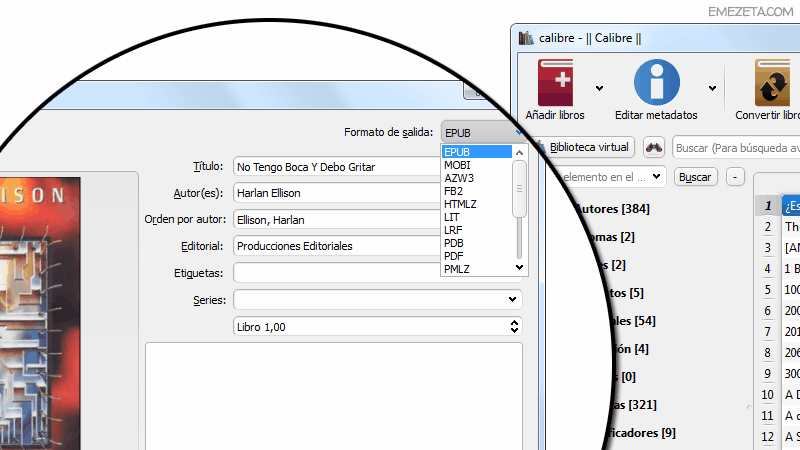
Para estas u otras funcionalidades como catalogar y organizar documentos, descargar portadas o libros gratuitos, eliminar libros duplicados, etc... puedes leer la siguiente guía:
URL | Guía: Organizar PDF y Ebooks con Calibre
Consejo: El formato EPUB realmente es un archivo ZIP con varios archivos (XML, JPG...) en su interior. Si quieres hacer una conversión más aproximada, convertir tus documentos DOCX a HTML desde tu editor puede ser una buena opción (en fórmulas matemáticas, por ejemplo, suele dar mejor resultado).
7. Convertir entre formatos de audio o video
Cuando tenemos que enfrentarnos a la conversión de formatos de video, normalmente entramos en terreno delicado. Por un lado existen los formatos contenedores (AVI, MOV, MKV...), por otro lado los codecs utilizados (XViD, DivX, VP9, H.265...) y dependiendo del dispositivo donde se quiera visualizar (TV, DVD, Consola, Ordenador, etc...) podría ser compatible o no.
HandBrake es un estupendo software que aúna todas estas características y otras, para permitir realizar conversiones personalizables desde un mismo programa. Aunque su interfaz es un poco tosca, se trata de un software muy potente y con muchas posibilidades.
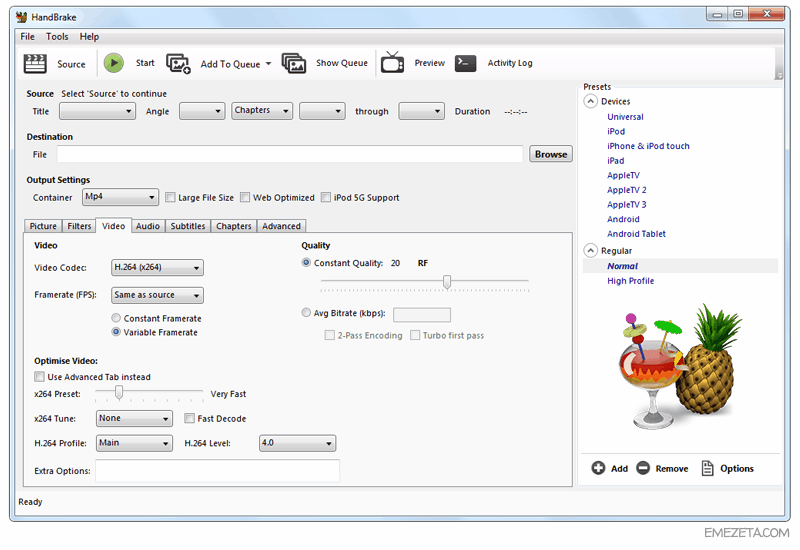
URL | HandBrake
Consejo: Si eres un usuario avanzado y te manejas bien en las terminales de texto, quizás puedas preferir utilizar ffmpeg, una auténtica navaja suiza para la conversión de formatos de video.
8. Recuperar rápidamente contraseñas guardadas
Aunque todos los navegadores (o al menos, la mayoría) permiten ver las contraseñas guardadas, muchas veces hay que rebuscar en las opciones avanzadas del navegador, cosa que se agrava si tenemos varios navegadores instalados y no recordamos en cuál está esa contraseña.
WebBrowserPassView es una herramienta de NirSoft que muestra todas las claves almacenadas en los diferentes navegadores instalados desde una única aplicación, ahorrándonos mucho tiempo.
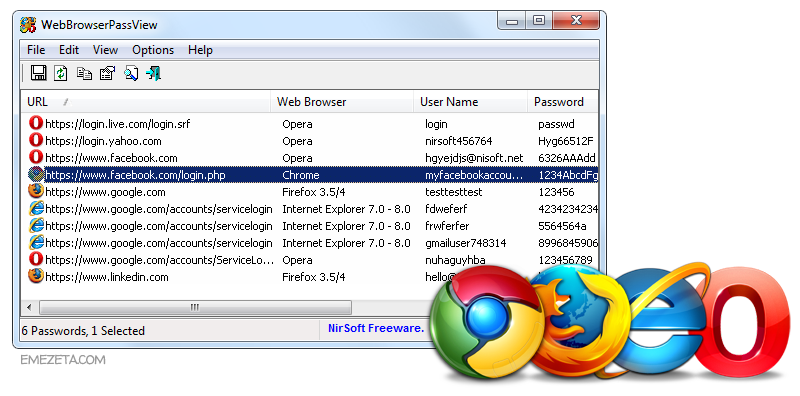
URL | WebBrowserPassView
Consejo: NirSoft dispone de varias utilidades para la recuperación de contraseñas o números de serie olvidados, como WirelessKey (para claves WiFi) o ProduKey (para números de serie de Windows).
9. Captura de pantalla con opciones adicionales
En Windows tenemos la opción de pulsar ImprPant para capturar pantalla o ALT+ImprPant para capturar la ventana actual, entre otras. También, si buscamos algo más avanzado, tenemos a nuestra disposición la no tan conocida herramienta Recortes.
Sin embargo, LightShot nos ofrece aún más cosas, de una forma muy cómoda y práctica. Al instalarla, intercepta las citadas teclas para capturar pantalla, mostrándonos una práctica barra de herramientas donde podemos seleccionar la región concreta, añadir texto, recuadros, flechas o dibujar, muy útil para anotaciones adjuntas.
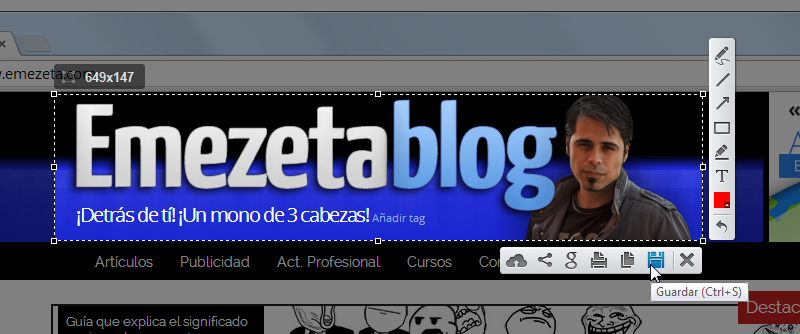
URL | LightShot
También nos permite subirlas a Internet, compartirla en redes sociales, buscarlas en Google Imágenes, imprimirla, copiarla al portapapeles o guardarla. Todo ello con un simple clic de ratón, con el ahorro de tiempo que ello conlleva.
Existen muchas otras funcionalidades de Windows que pueden mejorarse, las detallo a continuación: 15 cosas molestas de Windows (y como solucionarlas).
10. Capturar pantalla en GIF animado
Por último, ¿cuántas veces has querido capturar algún fragmento de video, animación o actividad en pantalla para crear un GIF animado? Para hacerlo, se requerían varios pasos (o varios programas) y no siempre resultaba cómodo y fácil.
GifCam es una estupenda aplicación que deja atrás esos problemas. A parte de ser una intuitiva herramienta, tiene varias opciones muy útiles como redimensionar la región, seleccionar el número de FPS (fotogramas por segundo) o incluir el cursor del ratón.

Un ejemplo de GifCam con la página de error 404 de Emezeta Blog.
URL | GifCam
Además, el sistema permite guardar el GIF animado aplicando antes un algoritmo de cuantización, que reduce el número de colores y hace que el archivo GIF resultante sea mucho más ligero.
Consejo: Si lo que buscas es un programa para capturar la actividad en pantalla en video (screencast), aquí tienes 18 programas gratuitos para hacer screencast.
